Excel rechnet nicht mehr – was tun?
Excel streikt und rechnet einfach nicht mehr? Wir helfen Ihnen, das Problem zu beheben.

- Theresa Möckel
Es ist schnell passiert: Eine kleine Änderung in den Excel-Einstellungen oder eine falsche Formatierung und schon steht am Ende Ihrer Rechnung kein Ergebnis mehr. Die Formel, die sich automatisch an den geänderten Inhalt einer Zelle anpassen sollte, bleibt wie Sie ist und erschwert Ihnen das Rechnen. Microsofts Kalkulationsprogramm Nr. 1 – Excel – ist trotz seiner großen Anzahl von Vorteilen und Automatisierungen ein Hindernis, wenn es bereits an einfachen Rechnungen scheitert. Damit Sie Excel wieder ohne Probleme nutzen können, zeigen wir Ihnen hier mögliche Fehlerquellen und Lösungen.
Berechnungsoptionen überprüfen
In Excel haben Sie die Möglichkeit, Formeln nicht nur automatisch berechnen zu lassen, sondern auch manuelle Berechnungen vorzunehmen. Dies ist beispielsweise bei großen Datentabellen vorteilhaft. Wenn Sie mehrere Excel-Dokumente parallel geöffnet haben, greifen alle Dateien auf die gleiche Berechnungsoption zu. Wir zeigen Ihnen, wie Sie die eingestellte Berechnungsoption überprüfen und die automatische Berechnung ggf. wieder aktivieren:
Wechseln Sie in Excel in den Reiter "Formeln". Dort klicken Sie auf "Berechnungsoptionen" und können zwischen "Automatisch", "Automatisch außer bei Datentabellen" und "Manuell" wählen. Achten Sie darauf, dass Sie andere Excel-Arbeitsmappe schließen, wenn diese die Formeln nicht mithilfe der gleichen Berechnungsoption berechnen sollen.
Achtung: Durch Drücken der F9-Taste aktivieren Sie die manuelle Berechnungsoption.
Voreinstellungen überprüfen
Eine weitere Möglichkeit liegt in den Voreinstellungen von Excel versteckt. Auch hier kann es aus Versehen passieren, dass vielleicht unbemerkt eine Änderung vorgenommen wurde, die Excel nun daran hindert, korrekte Berechnungen durchzuführen. Folgen Sie unserer Schritt-für-Schritt-Anleitung, der Kurzanleitung oder dem Erklär-Video.
Excel rechnet nicht mehr - das können Sie tun (3 Bilder)
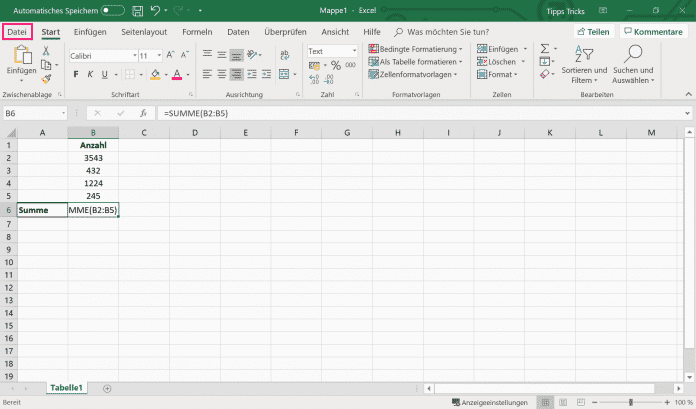
1. Schritt:
Formatierung der Zelle
Sie haben alle Einstellungen und Berechnungsoptionen überprüft, doch Excel rechnet immer noch nicht? Eine weitere Fehlerquelle könnte das Format der betroffenen Zellen sein. Ist der Inhalt der Zelle beispielsweise als Text formatiert, wird er von Excel nicht als Formel erkannt, auch wenn die Formulierung grundsätzlich richtig ist.
1. Schritt:
Machen Sie einen Rechtsklick und wählen Sie anschließend "Zellen formatieren" aus. Ändern Sie das Format auf "Standard", um weiter rechnen zu können.
2. Schritt:
Alternativ können Sie auch im Reiter "Start" das Format der Zelle im Drop-Down-Menü auf "Standard" zurückstellen.
Kurzanleitung: Voreinstellungen überprüfen
- Gehen Sie auf "Datei".
- Dort klicken Sie in der linken unteren Ecke auf "Optionen".
- Überprüfen Sie im Reiter "Formeln" die voreingestellte "Arbeitsmappenberechnung" und passen Sie diese ggf. an. Bestätigen Sie durch Klicken auf "OK".
Video: Voreinstellungen überprüfen
Empfohlener redaktioneller Inhalt
Mit Ihrer Zustimmung wird hier ein externes Video (TargetVideo GmbH) geladen.
Ich bin damit einverstanden, dass mir externe Inhalte angezeigt werden. Damit können personenbezogene Daten an Drittplattformen (TargetVideo GmbH) übermittelt werden. Mehr dazu in unserer Datenschutzerklärung.
(anka)